
કેટલીકવાર પુસ્તકની દરેક શીટ પર એક્સેલ પ્રોગ્રામ સાથે કામ કરતી વખતે, શિલાલેખ "પૃષ્ઠ 1", "પૃષ્ઠ 2" વગેરે પ્રદર્શિત થાય છે. એક બિનઅનુભવી વપરાશકર્તા વારંવાર આશ્ચર્ય કરે છે કે શું કરવું અને તે કેવી રીતે બંધ કરી શકાય છે. હકીકતમાં, પ્રશ્ન ખૂબ સરળ રીતે હલ કરવામાં આવે છે. ચાલો દસ્તાવેજમાંથી આવા શિલાલેખોને કેવી રીતે દૂર કરવું તે સાથે વ્યવહાર કરીએ.
વિઝ્યુઅલ નંબરિંગ ડિસ્પ્લેને અક્ષમ કરી રહ્યું છે
પ્રિન્ટિંગ માટે પૃષ્ઠોની સંખ્યાના વિઝ્યુઅલ ડિસ્પ્લે સાથેની સ્થિતિ ત્યારે થાય છે જ્યારે વપરાશકર્તા ઇરાદાપૂર્વક અથવા અજાણતા ઓપરેશન અથવા માર્કઅપ મોડથી માર્કઅપ મોડથી દસ્તાવેજ દૃશ્યના પૃષ્ઠ દૃષ્ટિકોણથી ખસેડવામાં આવે છે. તદનુસાર, વિઝ્યુઅલ નંબરિંગને અક્ષમ કરવા માટે, તમારે બીજા પ્રકારના પ્રદર્શન પર સ્વિચ કરવાની જરૂર છે. તમે આને બે રીતે કરી શકો છો કે વાતચીત નીચે જશે.

તમારે તાત્કાલિક નોટિસ કરવી જોઈએ કે પૃષ્ઠ ક્રમાંકન ડિસ્પ્લેને અક્ષમ કરો અને તે પૃષ્ઠ મોડમાં કામ કરશે નહીં. તે પણ કહેવું યોગ્ય છે કે જો વપરાશકર્તા શીટને છાપવા માટે બંધ કરે છે, તો ઉલ્લેખિત ગુણ છાપેલ સામગ્રીમાં ગેરહાજર રહેશે, કારણ કે તે ફક્ત મોનિટર સ્ક્રીનથી જ જોવા માટે બનાવાયેલ છે.
પદ્ધતિ 1: સ્થિતિ શબ્દમાળા
Excel દસ્તાવેજ જોવાનું મોડ્સને સ્વિચ કરવાનો સૌથી સરળ રસ્તો એ વિન્ડોની નીચલી જમણી બાજુએ સ્થિતિ પટ્ટી પર સ્થિત ચિહ્નોનો ઉપયોગ કરવો છે.
પૃષ્ઠ મોડ આઇકોન ત્રણ રાજ્ય સ્વિચિંગ ચિહ્નોથી જમણે પ્રથમ છે. પૃષ્ઠોની અનુમાનિત સંખ્યાના વિઝ્યુઅલ ડિસ્પ્લેને અક્ષમ કરવા માટે, તે બે બાકીના ચિહ્નોમાંથી કોઈપણને ક્લિક કરવા માટે પૂરતું છે: "સામાન્ય" અથવા "પૃષ્ઠ માર્કઅપ". મોટાભાગના કાર્યોને પરિપૂર્ણ કરવા માટે, તે તેમાંના પહેલા કામ કરવા માટે વધુ અનુકૂળ છે.

સ્વિચ કર્યા પછી, શીટની પૃષ્ઠભૂમિ પર ક્રમાંકની સંખ્યા કરવામાં આવી.
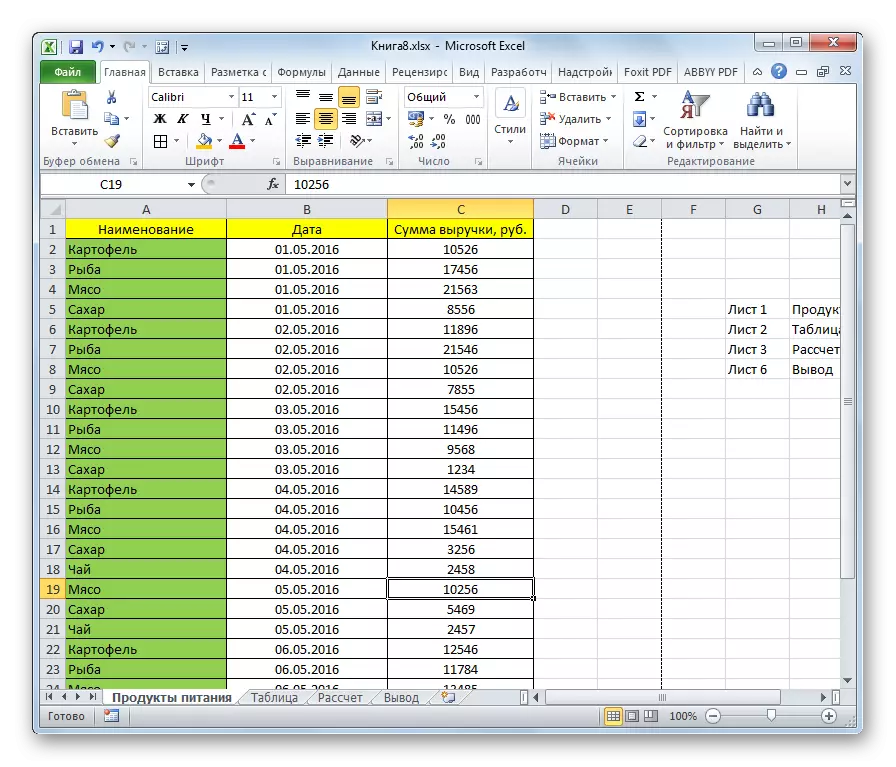
પદ્ધતિ 2: રિબન પર બટન
પૃષ્ઠભૂમિ લેટરિંગના પ્રદર્શનને બંધ કરવું એ ટેપ પર દ્રશ્ય રજૂઆતને બદલવા માટે બટનનો ઉપયોગ કરીને પણ બનાવી શકાય છે.
- "જુઓ" ટેબ પર જાઓ.
- ટેપ પર અમે "બુક વ્યૂ મોડ્સ" ના બ્લોક શોધી રહ્યા છીએ. તે શોધવા માટે સરળ હશે, કારણ કે તે ટેપના ડાબા કિનારે સ્થિત છે. આ જૂથમાં મૂકવામાં આવેલા બટનો પર ક્લિક કરો - "સામાન્ય" અથવા "પૃષ્ઠ માર્કઅપ".

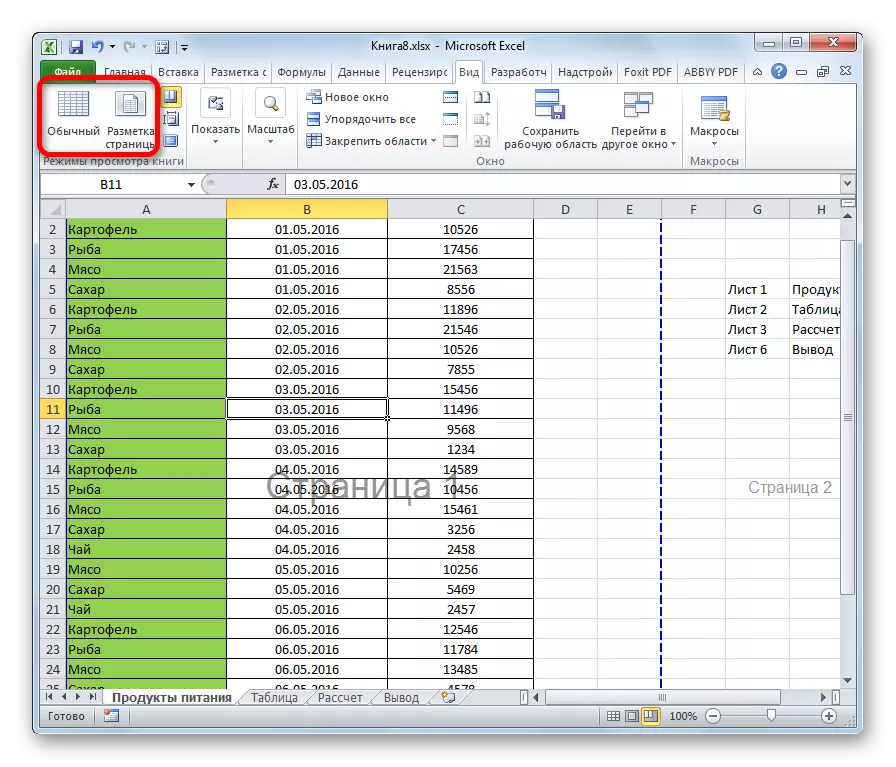
આ ક્રિયાઓ પછી, જોવાનું મોડ અક્ષમ કરવામાં આવશે, જેનો અર્થ છે કે પૃષ્ઠભૂમિ નંબરિંગ પણ અદૃશ્ય થઈ જશે.

જેમ તમે જોઈ શકો છો, એક્સેલમાં પૃષ્ઠોની સંખ્યા સાથે પૃષ્ઠભૂમિ શિલાલેખને દૂર કરો ખૂબ જ સરળ છે. તે જોવાનું દૃશ્ય બદલવા માટે પૂરતું છે, જે બે રીતે કરી શકાય છે. તે જ સમયે, જો કોઈ આ શિલાલેખોને અક્ષમ કરવાની રીત શોધવાનો પ્રયાસ કરે છે, પરંતુ તે પૃષ્ઠ મોડમાં બનવા માંગે છે, તો તે કહેવામાં આવશ્યક છે કે તેની શોધ નિરર્થક રહેશે, કારણ કે આ વિકલ્પ અસ્તિત્વમાં નથી. પરંતુ, શિલાલેખને ડિસ્કનેક્ટ કરતા પહેલા, વપરાશકર્તાને તેના વિશે વિચારવાની જરૂર છે, અને જો તે તેની સાથે દખલ કરે છે અથવા કદાચ તેનાથી વિપરીત, તે દસ્તાવેજને લક્ષ્યમાં સહાય કરે છે. વધુમાં, પૃષ્ઠભૂમિ ગુણ હજુ પણ છાપવા પર દેખાય છે.
